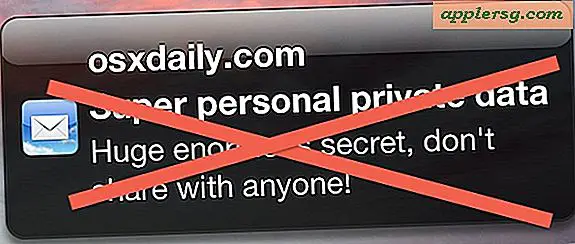So erstellen Sie Diagramme für die Absatzprognose in Excel
Hellseher zu sein ist nicht notwendig, um zukünftige Verkäufe vorherzusagen. Alles, was Sie brauchen, sind Ihre bisherigen Verkaufsdaten und Excel. Excel wird die Arbeit für Sie erledigen --- kein Programmier- oder Mathematik-Abschluss erforderlich. Um optimale Ergebnisse zu erzielen, sammeln Sie Daten aus mehr als einem Jahr für Ihre Baseline. Andernfalls könnten saisonale Verkäufe mit langfristigen Verkäufen verwechselt werden. Die Reihenfolge Ihrer Daten sollte von den frühesten Verkäufen bis zu den letzten Verkäufen sein. Sie müssen auch Wochen mit Wochen und nicht Wochen mit Monaten vergleichen.
Schritt 1
Starten Sie Microsoft-Excel. Klicken Sie auf die Zelle, der Sie Informationen hinzufügen möchten, geben Sie Ihre Daten ein oder kopieren Sie sie und drücken Sie dann die Eingabetaste. Fügen Sie nach Bedarf Ihre Daten, einschließlich der Kopfzeilen, in das Arbeitsblatt ein.
Schritt 2
Klicken Sie auf die obere Ecke Ihrer Daten und ziehen Sie Ihre Maus diagonal in die untere Ecke, um alle Ihre Daten hervorzuheben. Klicken Sie im Hauptmenü auf "Einfügen" und dann im Pulldown-Menü auf ein nicht stapelbares Säulendiagramm.
Schritt 3
Klicken Sie auf eine beliebige Stelle im Diagramm, um es auszuwählen, und klicken Sie im Hauptmenü auf "Formeln". Klicken Sie auf „Layout“ und dann auf „Analyse“. Klicken Sie auf "Trendlinie" und dann auf "Lineare Trendlinie".
Prognostizieren Sie zukünftige Verkäufe, indem Sie auf "Trendline" und dann auf "Weitere Trendline-Optionen" klicken. Klicken Sie auf "R-Quadrat-Wert im Diagramm anzeigen" und klicken Sie auf "Linear". Klicken Sie zum Akzeptieren auf "Schließen".